Cómo utilizar la ventana del buscador mac
Al empezar Mac, usted se encuentra en un programa especial que Apple llama el Finder. El Finder es algo así como el Explorador de Windows, pero es una herramienta aún más básica. Usted encontrará que usted utiliza el Finder todo el tiempo.
Se puede llegar a el Finder, haga clic en cualquier parte del escritorio o seleccionando su icono del Dock. Presionando F11 hace que todas las demás ventanas desaparecen, y se ve sólo el escritorio y el Finder. Presione F11 de nuevo para traer todo de vuelta.
Utilice las ventanas del Finder para moverse entre carpetas. Usted ve una ventana al hacer doble clic en una carpeta o seleccione Archivo-nueva ventana del Finder desde el Finder. El nombre de la carpeta se encuentra en la parte superior de la ventana del Finder. Puede hacer clic y arrastrar el icono a su izquierda a donde quieras, como lo haría el icono de la carpeta en su carpeta principal.
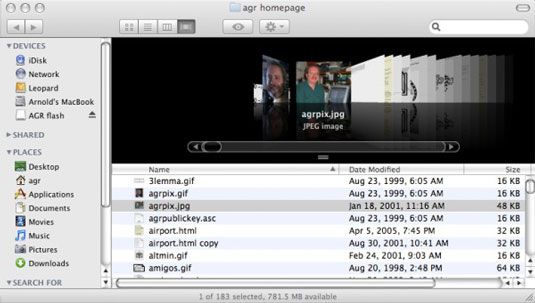
Las ventanas del Finder tienen una barra lateral a la izquierda con una lista de los volúmenes de almacenamiento disponibles en las carpetas principales y seleccionados en la parte inferior. Puede personalizar estas barras laterales arrastrando carpetas dentro o fuera del área de la lista. Cada ventana del Finder tiene una barra de herramientas en la parte superior. Además de ver los archivos por el icono, puede seleccionar entre tres modos:
Por lista: La vista de lista incluye detalles tales como cuando el archivo fue modificado por última vez, su tamaño y su tipo (documento de Word, imagen, etc.). Las carpetas tienen pequeños triángulos próximos a ellos. Si hace clic en uno, la carpeta se expande. Pueden ampliar y manipular más de una carpeta de esta manera
Por la columna: La vista de columna muestra el contenido de la carpeta actual y la carpeta que lo contiene, junto con, opcionalmente, una vista previa de cualquier archivo que seleccione. Ensanchar las columnas arrastrando el icono II por debajo de las barras de desplazamiento. Puede personalizar el contenido de la vista de archivos eligiendo Finder-Vista-Personalizar opciones de vista.
Por-Cover Flow: La nueva vista de flujo de la cubierta se basa en la forma en álbum iTunes y iPods pantalla cubre para ayudarle a encontrar la música que quieras, pero en el Finder, flujo portada muestra una vista previa del contenido del archivo. Haga clic en el Quick Look " ojo " icono en la parte superior de la ventana (o pulsa la barra espaciadora), y se ve una vista previa lectura, desplazable del archivo central. Haga clic en el icono de doble flecha en la parte inferior de ese punto de vista, y ves una versión de pantalla completa.
Quick Look soporta archivos de texto, archivos PDF, películas, presentaciones de Keynote y archivos de Microsoft Word y Excel de modo que usted no tiene que abrir los archivos en una aplicación sólo para ver lo que hay dentro.
La barra de herramientas de la ventana del Finder también tiene botones Atrás y Adelante flechas que aparecen atenuadas inicialmente. A medida que las carpetas se abren y cierran, estos botones le permiten volver a una vista anterior, casi de la misma manera que lo haría con botones en un navegador Web Internet. La barra de herramientas de la ventana del Finder también tiene un menú de acciones con un icono de engranaje que permite elegir opciones que también están disponibles en el menú del Finder. Incluso puedes personalizar la barra de herramientas del menú Ver del Finder y añadir iconos adicionales. El icono de Path es particularmente útil porque muestra todas las carpetas que incluyen la actual y permite que usted hace estallar de nuevo a cualquiera de ellos.
El texto en la parte inferior de la ventana del Finder te dice cuánto espacio queda en el volumen de la unidad o el almacenamiento en disco en el que se encuentra la carpeta. Esta es la forma más fácil de averiguar la cantidad de espacio de disco que tiene disponible.




